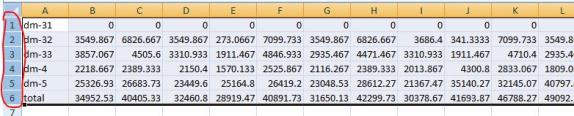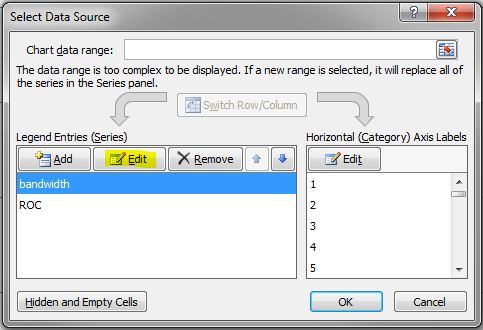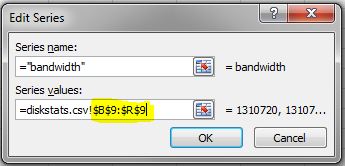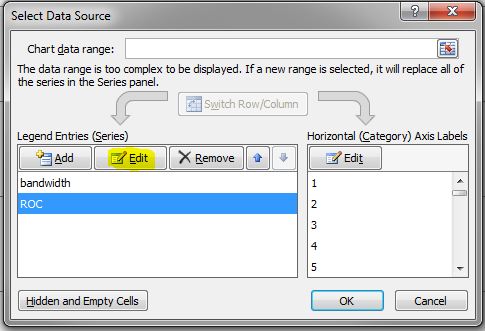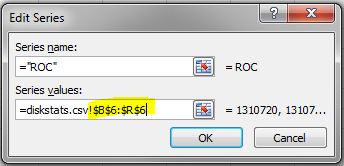แบนด์วิดธ์เท่าใดเพื่อสนับสนุนการจำลองแบบเรียลไทม์?
เมื่อคุณต้องการทำซ้ำข้อมูลในการกำหนดค่าหลายไซต์หรือเครือข่ายบริเวณกว้าง (WAN) คุณต้องตอบคำถามสำคัญประการแรก: มีแบนด์วิธที่เพียงพอสำหรับการทำซ้ำพาร์ติชันและเก็บมิเรอร์ในสถานะมิเรอร์เป็นพาร์ติชันต้นฉบับหรือไม่ ปรับปรุงตลอดทั้งวัน? การรักษากระจกในสภาวะสะท้อนเป็นสิ่งสำคัญ การเปลี่ยนพาร์ติชันจะได้รับอนุญาตเฉพาะเมื่อกระจกอยู่ในสถานะการมิเรอร์
ดังนั้นขั้นตอนแรกที่สำคัญเพื่อหาจำนวนแบนด์วิดท์ที่จะสนับสนุนการจำลองแบบเรียลไทม์คือการกำหนดความต้องการแบนด์วิธของเครือข่ายของคุณ คุณจะวัดอัตราการเปลี่ยนแปลงได้อย่างไร – ค่าที่ระบุจำนวนแบนด์วิธเครือข่ายที่จำเป็นในการทำซ้ำข้อมูลของคุณหรือไม่
กำหนดอัตราการเปลี่ยนแปลงขั้นพื้นฐาน
ขั้นแรกให้ใช้คำสั่งเหล่านี้เพื่อกำหนดอัตราการเปลี่ยนแปลงขั้นพื้นฐานต่อวันสำหรับไฟล์หรือพาร์ทิชันที่คุณต้องการทำกระจก ตัวอย่างเช่นในการวัดปริมาณข้อมูลที่เขียนในวันที่ / dev / sda3 ให้เรียกใช้คำสั่งนี้ในตอนต้นของวัน: MB_START = 'awk' / sda3 / {print $ 10/2/1024} '/ proc / diskstats `รอ 24 ชั่วโมงแล้วรันคำสั่งนี้: MB_END = 'awk' / sda3 / {print $ 10/2/1024} '/ proc / diskstats` อัตราการเปลี่ยนแปลงรายวันเป็นเมกะไบต์คือ MB_END – MB_START จำนวนข้อมูลที่คุณสามารถกดผ่านการเชื่อมต่อเครือข่ายต่างๆมีดังนี้:
- สำหรับ T1 (1.5Mbps): 14,000 MB / วัน (14 GB)
- สำหรับ T3 (45Mbps): 410,000 MB / วัน (410 GB)
- สำหรับ Gigabit (1Gbps): 5,000,000 MB / วัน (5 TB)
กำหนดอัตราการเปลี่ยนแปลงโดยละเอียด
มีอะไรต่อไปในการคำนวณแบนด์วิดท์เพื่อสนับสนุนการจำลองแบบเรียลไทม์? คุณจะต้องวัดอัตราการเปลี่ยนแปลงโดยละเอียด วิธีที่ดีที่สุดในการรวบรวมข้อมูลนี้คือการบันทึกกิจกรรมการเขียนดิสก์เป็นระยะเวลาหนึ่ง (เช่นหนึ่งวัน) เพื่อกำหนดช่วงเวลาในการเขียนข้อมูลสูงสุด เมื่อต้องการทำเช่นนี้ให้สร้างงาน cron ที่จะบันทึกเวลาของระบบตามด้วยการถ่ายโอนข้อมูลของ / proc / diskstats ตัวอย่างเช่นในการเก็บรวบรวมสถิติดิสก์ทุกๆ 2 นาทีให้เพิ่มลิงก์นี้ลงใน / etc / crontab: * / 2 * * * * root (วันที่ cat / proc / diskstats) >> /path_to/filename.txt รอจนกว่าระยะเวลาที่กำหนด (เช่นหนึ่งวันหนึ่งสัปดาห์) จากนั้นปิดใช้งาน cron และบันทึกไฟล์ผลลัพธ์ผลลัพธ์ / proc / diskstats ไว้ในตำแหน่งที่ปลอดภัย
วิเคราะห์และกราฟอัตรารายละเอียดของข้อมูลการเปลี่ยนแปลง
ถัดไปคุณควรวิเคราะห์อัตราการเปลี่ยนแปลงข้อมูลโดยละเอียด คุณสามารถใช้ยูทิลิตี roc-calc-diskstats สำหรับงานนี้ ยูทิลิตีนี้จะใช้ไฟล์ผลลัพธ์ / proc / diskstats และคำนวณอัตราการเปลี่ยนแปลงของดิสก์ในชุดข้อมูล ให้ใช้คำสั่งนี้: # ./roc-calc-diskstats <interval> <start_time> <diskstats-data-file> [dev-list] ตัวอย่างเช่นการ dumps ต่อไปนี้สรุป (โดยมียอดต่อดิสก์สูงสุด I / O ข้อมูล) ไปยังแฟ้มผลลัพธ์ output.txt: # ./roc-calc-diskstats 2m "Jul 22 16:04:01 "/root/diskstats.txt sdb1, sdb2, sdc1> results.txt นี่คือตัวอย่างผลลัพธ์จากไฟล์ results.txt: เวลาเริ่มต้นตัวอย่าง: อังคาร 12 ก.ค. 23:44:01 2011 เวลาสิ้นสุดตัวอย่าง: พุธ 13 ก.ค. 23:58:01 2011 ตัวอย่างช่วงเวลา: 120 วินาที # ตัวอย่าง: 727 ความยาวตัวอย่าง: 87240 วินาที (ครั้งดิบจากไฟล์: อังคาร 12 ก.ค. 23:44:01 EST 2011, พ.ค. 13 23:58:01 EST 2011) อัตราการเปลี่ยนแปลงสำหรับอุปกรณ์ dm-31, dm-32, dm-33, dm-4, dm-5, total dm-31 peak: 0.0 B / s (0.0 b / s) (@ Tue Jul 12 23:44:01 2011) เฉลี่ย: 0.0 B / s (0.0 b / s) dm-32 สูงสุด: 398.7 KB / s (3.1 Mb / s) (@ พ.ค. 13 19:28:01 2011) เฉลี่ย: 19.5 KB / s (156.2 Kb / วินาที) dm-33 peak: 814.9 KB / s (6.4 Mb / s) (@ พ.ค. 13 23:58:01 2011) เฉลี่ย: 11.6 KB / s (92.9 Kb / เดือน) dm-4 peak: 185.6 KB / s (1.4 Mb / s) (@ พ.ค. 13 15:18:01 2011) เฉลี่ย: 25.7 KB / s (205.3 Kb / s) dm-5 สูงสุด: 2.7 MB / s (21.8 Mb / s) (@ พ.ค. 13 10:18:01 2011) เฉลี่ย: 293.0 KB / s (2.3 Mb / s) ยอดรวม: 2.8 MB / s (22.5 Mb / s) (@ พ.ค. 13 10:18:01 2011) เฉลี่ย: 349.8 KB / s (2.7 Mb / s) เพื่อช่วยให้คุณเข้าใจความต้องการแบนด์วิธที่เฉพาะเจาะจงในช่วงเวลาหนึ่ง ๆ คุณสามารถกราฟอัตราข้อมูลการเปลี่ยนแปลงโดยละเอียดได้ ข้อมูลการทิ้งข้อมูลต่อไปนี้จะแสดงกราฟข้อมูลไปยัง results.csv (เช่นเดียวกับการสรุปข้อมูลสรุปเป็น results.txt): # export OUTPUT_CSV = 1 # ./roc-calc-diskstats 2m "Jul 22 16:04:01” /root/diskstats.txt sdb1, sdb2, sdc1 2> results.csv> results.txt SIOS ได้สร้างสเปรดชีตเทมเพลต diskstats-template.xlsx ซึ่งมีข้อมูลตัวอย่างที่คุณสามารถเขียนทับข้อมูลของคุณจาก roc-calc -diskstats ภาพชุดต่อไปนี้แสดงขั้นตอนการใช้สเปรดชีต
- เปิด results.csv และเลือกแถวทั้งหมดรวมทั้งคอลัมน์ทั้งหมด
- เปิด diskstats-template.xlsx เลือกแผ่นงาน diskstats.csv
- ในเซลล์ 1-A ให้คลิกขวาและเลือกแทรกเซลล์ที่คัดลอก
- ปรับค่าแบนด์วิธในเซลล์ไปทางด้านล่างซ้ายของแผ่นงาน (ตามที่แสดงในรูปต่อไปนี้) เพื่อแสดงปริมาณแบนด์วิธ (เมกะบิตต่อวินาที) ที่คุณได้จัดสรรไว้สำหรับการจำลองแบบ เซลล์ทางด้านขวาจะถูกแปลงเป็นไบต์ต่อวินาทีโดยอัตโนมัติเพื่อให้ตรงกับข้อมูลดิบที่เก็บรวบรวม
- จดเลขแถวและคอลัมน์ต่อไปนี้:
-
- ยอดรวม (แถวที่ 6 ในรูปต่อไปนี้)
- แบนด์วิดท์ (แถวที่ 9 ในรูปต่อไปนี้)
- Lastapoint (คอลัมน์ R ในรูปต่อไปนี้)
- เลือกแบทช์แบนด์กับโรงาน ROC
- คลิกขวาที่กราฟและเลือกเลือกข้อมูล
- ในกล่องโต้ตอบเลือกแหล่งข้อมูลให้เลือกแบนด์วิธในรายการรายการแบบหล่น (ชุด) จากนั้นคลิกแก้ไข
- ในกล่องโต้ตอบแก้ไขชุดให้ใช้ไวยากรณ์ต่อไปนี้ในฟิลด์ค่าชุด: = diskstats.csv! $ B $ <row>: $ <final_column> $ <row> รูปต่อไปนี้แสดงค่าชุดสำหรับการแพร่กระจาย B9 เป็น R9 .
- คลิกตกลงเพื่อปิดกล่อง Edit Series
- ในกล่องเลือกแหล่งข้อมูลให้เลือก ROC ในรายการ (รายการ) ของรายการรหัสผลิตแล้วคลิกแก้ไข
- ในกล่องโต้ตอบแก้ไขชุดให้ใช้ไวยากรณ์ต่อไปนี้ในฟิลด์ค่าชุด: = diskstats.csv! $ B $ <row>: $ <final_column> $ <row> รูปต่อไปนี้แสดงชุดค่าสำหรับการแพร่กระจาย B6 ไปเป็น R6 .
- คลิก OK เพื่อปิดกล่อง Edit Series จากนั้นคลิก OK เพื่อปิดกล่อง Select Data Source
อัปเดตข้อมูล Bandwidth vs ROC วิเคราะห์ผลการค้นหาของคุณเพื่อพิจารณาว่าคุณมีแบนด์วิธเพียงพอที่จะสนับสนุนการจำลองแบบข้อมูลหรือไม่
ขั้นตอนถัดไป
หากอัตราการเปลี่ยนแปลงของคุณสูงกว่าแบนด์วิดท์ที่มีอยู่คุณจะต้องพิจารณาบางประเด็นต่อไปนี้เพื่อให้แน่ใจว่าโซลูชันการจำลองแบบของคุณทำงานได้ดีที่สุด:
- เปิดใช้การบีบอัดในโซลูชันการจำลองแบบของคุณหรือในฮาร์ดแวร์เครือข่าย (DataKeeper for Linux ซึ่งเป็นส่วนหนึ่งของ SteelEye Protection Suite สำหรับ Linux รองรับการบีบอัดชนิดนี้)
- สร้างพื้นที่เก็บข้อมูลที่เก็บข้อมูลแบบไม่ซ้ำกันสำหรับข้อมูลชั่วคราวและไฟล์สว็อปที่ไม่จำเป็นต้องทำซ้ำ
- ลดจำนวนข้อมูลที่กำลังทำซ้ำ
- เพิ่มขีดความสามารถเครือข่ายของคุณ
สำหรับวิธีการอย่างรวดเร็วเช่นการหาแบนด์วิดท์เพื่อรองรับการจำลองแบบเรียลไทม์อ่านบล็อกของเราทำซ้ำได้รับอนุญาตจาก Linuxclustering